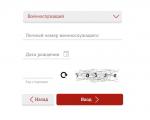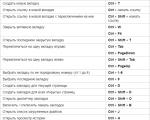Frissítés letöltése a navigátorhoz. Javaslatok és tippek a térképek Navitel navigátorban történő frissítéséhez
Internet kapcsolat szükséges. A térképfájlok mérete miatt Wi-Fi kapcsolat használata javasolt.
- Fuss Navitel Navigator eszközén, és válassza ki Menü > Saját Navitel > Frissítések.
- Kattintson Frissítsen mindent.
A megnyíló ablakban Információ A kártyákról részletes leírást adunk. - Kattintson Frissítésés erősítse meg a térképek betöltését.
A térkép frissítése számítógép segítségével
Ez a módszer nem iPhone/iPad és Windows Phone 7.x rendszert futtató eszközökön használható.
A térképfrissítések telepítése előtt frissítse a programot a legújabb verzióra az utasításoknak megfelelően és frissítse az aktiváló fájlt utasítások szerint.
- Jelentkezzen be személyes fiókjába a NAVITEL ® webhelyén. Válassza ki a Saját eszközök (frissítések) részt és az oszlopban Frissítés táblázatok válasszon Elérhető frissítések.
Megnyílik a megvásárolt és aktivált licencek alatt elérhető frissítések listája. - Válasszon egy térképet, amely kompatibilis a Navitel Navigator készülékére telepített verziójával.
- Kattintson Letöltés a kártya nevétől jobbra.
- Mentse el a fájlt .nm7 PC-n.
- Csatlakoztassa navigációs készülékét vagy memóriakártyáját számítógépéhez.
- Törölje az összes térképfájlt a térképek mappából (alapértelmezett \NavitelContent\Maps\).
- Mentse el a letöltött fájlt a térképek mappájába (alapértelmezett \NavitelContent\Maps\).
- Válassza le az eszközt a számítógépről, és futtassa a programot Navitel Navigator a készüléken. A program automatikusan frissíti az atlaszt.
Ha a frissíteni kívánt eszköz nincs hozzáadva a személyes fiókban lévő eszközök listájához, akkor hozzá kell adnia.
Figyelem! A fájlok törlése után a kártya adatai nem lesznek használhatók a programban. A térképekkel való munka folytatásához telepítenie kell azok legújabb verzióit. A régi térképek eltávolítása szükséges, mivel a régi és az új verziók térképei nem kompatibilisek, ami hibához vezethet a programban.
Bármely navigációs rendszer, költségétől és formájától függetlenül, több fő részből áll - hardverből, GPS szoftverből és GPS térképészetből.
Előfordulhat, hogy a GPS-navigátor (hardver) frissítése egyáltalán nem szükséges, ha a gyártó működés közben nem észlelt hibát, és nem adott ki firmware-t a javításhoz.


Csak akkor javasoljuk a GPS program új verziójának telepítését, ha a legújabb aktuális GPS-térképek elérhetővé váltak, és már nem alkalmasak a program aktuális verziójára (általában évente vagy kétévente egyszer megtörténik). Azt is érdemes előre tisztázni, hogy milyen erőforrások szükségesek a hardvertől a GPS program új verziójának telepítéséhez. Lehet, hogy a navigátora már technikailag elavult, és az új program vagy nem fog működni rajta, vagy nagyon lassú lesz. A program régi és új verziója között igen jelentősek lehetnek a különbségek.


A GPS térképeket (adatbázisokat) a lehető leggyakrabban frissíteni kell. Ideális esetben a legújabb verzió kiadása (általában három-négy havonta egyszer, de néha ritkábban). A kényelem, a könnyű kezelhetőség és részben a közlekedésbiztonság is elsősorban a GPS térképészet korszerűségén múlik. A térképészet új verziójában a gyártók igyekeznek minden fontos változást figyelembe venni - a mozgás irányát, új utcák és utak megjelenését, új POI-k megjelenését, új tilalmak megjelenését és a legpontosabb navigációhoz szükséges egyéb adatbázisok hozzáadását. .
Milyen gyakran kell frissítenie a GPS-navigátort?
Érdemes a GPS-navigátort azonnal frissíteni, amint megjelenik a térkép új verziója, de mivel a frissítési periódusok minden gyártónál eltérőek, a legjobb, ha regisztrálsz a program fejlesztőjének honlapján, és értesülsz tőle híreket, de nem mindenhol van ilyen lehetőség, és el kell ismerni, hogy messze nem Minden GPS készülék gyártó támogatja termékeik értékesítés utáni frissítését. Regisztrálhat és iratkozhat fel a városában található speciális szolgáltató központ levelezőlistájára, és hasznos híreket kaphat a kifejezetten az Ön navigátora számára készült programok és térképek új verzióinak megjelenéséről. Egy dolog biztos - ha a navigátort több mint egy éve nem frissítették, akkor ne számítson a kiváló minőségű navigációra. Egy GPS-navigátorban nagyobb lesz a hibák száma, a régebbi térképek vannak benne telepítve. Ezért legalább a nyaralás előtt próbáljon tájékozódni az új térképészeti kiadásokról és programverziókról, illetve arról, hogy érdemes-e frissíteni.
Lehetséges saját kezűleg frissíteni a GPS-navigátort?
Természetesen megteheti. De tudnia kell néhány problémát, amelyekkel valószínűleg találkozni fog.
GPS-navigátor frissítése WindowsCE rendszeren.

A WinCE OS (a legtöbb hordozható autós GPS-navigátor) licencprogramjának frissítéséhez először meg kell találnia a vásárláskor kapott licenckulcsot, és fel kell keresnie a navigátor („hardver”) gyártójának webhelyét. Keresse meg rajta a navigátor modelljét, és töltse le a legújabb frissítést kifejezetten ehhez a modellhez, figyelmesen olvassa el a részletes utasításokat egy adott program vagy térképészet frissítéséhez. Ha minden világos az Ön számára, és minden szükséges kéznél van, gondosan frissítse a programot vagy a térképészetet. Ne felejtse el csatlakoztatni a GPS-navigátort egy 220 V-os hálózathoz. Ha minden helyesen történt, akkor frissítéskor meg kell adnia a licenckulcsot egy speciális ablakban, és be kell fejeznie a frissítést. A kulcs ellenőrzéséhez internetkapcsolatra lehet szükség.
Frissítse a GPS-navigátort Androidon.

Android operációs rendszer esetén (a GPS-okostelefonok és GPS-táblagépek túlnyomó többsége, valamint néhány autós GPS-navigátor) csak csatlakozzon a W-Fi-hez, és lépjen a GooglePlay-re. Keresse meg a telepített navigációs program nevét az összes program listájában, és nézze meg, hogy vannak-e hozzá frissítések; ha vannak, és biztos abban, hogy tudja kezelni a frissítést, kattintson a „frissítés” gombra. A szükséges program letöltődik a készülékére, és az indítás után meg kell adnia a meglévő licenckódot (ha a program nem ingyenes).
GPS-navigátor frissítése iOS-re.

iOS (iPhone, iPad) esetén a frissítési elv ugyanaz, mint az Android esetében, de meg kell keresni a szükséges programot az AppStore-ban.
GPS-navigátorok frissítése zárt operációs rendszereken.

Egyes operációs rendszerek teljesen zárva vannak a felhasználó elől (szinte az összes szabványos autórendszer, Garmin és TomTom navigátorok). Ne avatkozzon bele ezeknek az operációs rendszereknek a működésébe, mert nagy a veszélye annak, hogy megsérülnek, és navigátor nélkül maradnak. Ezeket a rendszereket gyakran nem lehet visszaállítani. Jobb, ha azonnal kapcsolatba lép a város GPS-navigációjának frissítésére szakosodott szervizközponttal a frissítésekért, és megtudja, hogy lehetséges-e frissíteni egy adott navigátort, és hogy garanciát vállalnak-e a munkájukra.

Ez alól a szabály alól kivételt képeznek a csúcskategóriás TomTom navigátorok új modelljei, amelyek lehetővé teszik a független és gyakorlatilag kockázatmentes frissítést. Ehhez regisztrálnia kell a gyártó webhelyén, csatlakoznia kell a számítógépéhez, és meg kell kapnia az összes szükséges frissítést. A gyártó még életre szóló garanciát is vállal a térképfrissítésekre.
Amint láthatja, minden típusú navigátornak megvannak a sajátosságai, és ha ismeri őket, vagy hajlandó időt fordítani a tanulmányozásukra speciális fórumokon, akkor nyugodtan frissítse eszközeit.
Elvesztettem a licenckulcsomat, hogyan tudom frissíteni a GPS programot és a térképeket?
A programtulajdonságokban gyakran megnézheti a licenckulcsot és átírhatja, interneten keresztüli frissítéskor egyes programok automatikusan felismerik a készülékre telepített kulcsot (például TomTom), de jobb, ha készülékvásárláskor mindig azonnal tisztázza, hol található a nyomtatott licenckulcs, és szükség lesz-e rá a frissítés során. Ha nem találja a kulcsot, újat kell vásárolnia, vagy ha lehetséges, telepítenie kell egy másik programot.
Telepíthetek egyszerre több GPS-navigációs programot egy GPS-eszközre?

Minden a telepített operációs rendszertől függ. Szinte bármennyi GPS-programot és segédprogramot telepíthet Android és iOS rendszerre. A WindowsCE (autós navigátorok) és a Windows (laptopok és netbookok) megvannak a maga bizonyos korlátai, de egyszerre több GPS-programot és segédprogramot is telepíthetünk rájuk. Zárt operációs rendszereknél - Garmin, TomTom és szinte minden szabványos autós rendszernél - a már telepítetten kívül más programot nem lehet telepíteni. Ezt tartsa szem előtt vásárláskor.
Mi a különbség a GPS navigátor és a GPS okostelefon, tablet vagy laptop között? Melyiket érdemesebb választani?

Először is a funkcionalitás. A GPS-navigátor fő feladata a legmegbízhatóbb és legminőségibb navigáció biztosítása. Minden funkciót kifejezetten erre szabtak - ergonómia, hangos hangszóró, széles kijelző, az alkatrészek (chip és antenna) megbízhatósága, de minden más funkció másodlagos, és általában az akkumulátor kapacitása nagyon kicsi. Okostelefonokban, táblagépekben és laptopokban a GPS-navigáció másodlagos funkció, ezért a drága modelleknél is komoly problémák adódhatnak a GPS működésével, de az akkumulátor nagyon sokáig bírja a töltést.
Milyen előnyökkel jár a GPS/GLONASS navigátor?

Nem fogja észrevenni azokat az előnyöket, amelyek az átlagfelhasználó számára észrevehetők és szabad szemmel is láthatók, mivel a kétrendszerű GPS/GLONASS navigátorok szélességi fokainkon való használata nem nyújt nyilvánvaló előnyöket és további pontosságot. A hiba ugyanazon a megengedett 3-10 méteres határon belül marad, ami elég ahhoz, hogy megoldja az utazó navigációs problémáit. Az egyik rendszer leállása vagy teljes meghibásodása esetén a második biztonsági mentésként használható, és talán ez a tény döntő lesz valaki számára. Csak annyit érdemes megjegyezni, hogy a készülékbe egy teljes értékű GPS\GLONASS chipet kell telepíteni, és annak teljesen működnie kell; az olyan marketingtrükkök, mint a „GLONASS támogatás” általában azt jelzik, hogy ez az eszköz nem csak GLONASS műholdakkal működik, és ezért , nem Nincs előnye egy egyszerű GPS-készülékkel szemben.
A navigátor frissítése a Navitel szoftverrel kétféleképpen történhet - automatikusan és manuálisan.
A navigátor automatikus frissítéséhez csak le kell töltenie és telepítenie kell a számítógépére egy külön fájlt, amely a frissítésért felelős a hivatalos webhelyén.
Ebben a kérdésben többet megtudhatunk a navigátor és a rajta lévő szoftver manuális frissítéséről.
A Navigátor kézi frissítése térképekkel:
1. Regisztráljon és jelentkezzen be személyes fiókjába a navitel.ru webhelyen.
2. Lépjen a lapra Saját készülékeim(Frissítések). Innen le kell töltenie a legújabb programot és térképfrissítéseket a számítógépére.
3. Csatlakoztassa a navigátort a számítógéphez.
Töröljön minden fájlt a Navitel mappából (vagy vigye át őket a számítógépére), KIVÉVE „NavitelAuto Activation Key.txt”, „Registration Keys.txt”
4. Csomagolja ki a honlapról letöltött program új verziójával ellátott archívumot a törölt régi verziót tartalmazó mappába. Az új térképeket egy külön mappába vagy a navigátor cserélhető SD-meghajtójára másolhatja.
5. Indítsa el a navigátort. Egy idő után az új program automatikusan felismeri a kártyákat, és a normál működésbe kezd.
Ez a cikk a térképek Navitel navigátoron történő frissítésének kérdését tárgyalja. Ez a probléma gyakran aggasztja a modul felhasználóit. A Navitel szoftvert a legtöbb navigátoron használják. Magukat a térképeket rendszeresen frissítik, ezért nincs értelme az elavult tartalom használatának. A cikk részletesen tárgyalja a frissítési művelet végrehajtásának 3 módszerét.
Szükséges felszerelés
Mielőtt elkezdenénk maguknak a módszereknek a leírását, meg kell vitatni az összes szükséges eszközt, amely hasznos lehet a munka során. Internet nélkül nem tudja frissíteni a Navitel térképeit. Természetesen célszerű nagy sebességű és korlátlan kapcsolatot használni, hiszen a letöltés során a bejövő forgalom meghaladhatja az 500 megabájtot. Az internetkapcsolat típusa a kiválasztott frissítési módtól függ (az alábbiakban megtudhatja, melyik a megfelelő az Ön számára). Bizonyos esetekben szükség lehet egy USB-kábelre (az eszközhöz tartozik), és ennek megfelelően magára a számítógépre (és a rajta telepített illesztőprogramokra). Ezután megtudhatja, hogyan frissítheti a térképeket a Navitel navigátoron.

1. módszer
Ebben a módszerben szükségünk lesz egy számítógépre, internetre, USB-kábelre és egy létrehozott fiókra a hivatalos Navitel webhelyen. A módszer lényege a következő: felkeresed a Navitel programportált, letöltöd a szükséges térképeket (ha szükséges, és szoftvert), és letöltöd a készülékedre. Most nézzünk meg mindent részletesebben.
- Hozzon létre egy fiókot. Maga a regisztrációs folyamat ismert és szokásos lépésekből áll. Az összes mezőt ki kell töltenie az e-mail cím, a teljes név és a kívánt bejelentkezési adatok megadásával. A fiók létrehozása után azonnal lépjen a „személyes fiókjába”, és adjon hozzá egy új eszközt.
- A „Saját eszközök” panelen lesz egy „frissítés” oszlop, ahol az „elérhető frissítések” hivatkozásnak kell lennie.
- A Navitel program telepített verziója alapján ki kell választania a szükséges kártyát. Ha a segédprogram nem elég friss, a tartalom nem észlelhető.
- Amint kiválasztja a megfelelő verziót, el kell mentenie a .zip fájlok vagy .nm3 formátumú archívumot a számítógépére.
- Az összes szükséges fájl teljes letöltése után csatlakoztassa a navigátort a számítógéphez USB-kábellel. Ha ezt a műveletet először hajtják végre, eltart egy ideig a szükséges illesztőprogramok telepítése (ezt követően újra kell indítania a számítógépet).
- A csatlakozást cserélhető adathordozó módban kell létrehozni (USB Flash Drive/MassStorage).
- Az eszköz észlelése után azonnal lépjen a NavitelContent/Maps könyvtárba, és törölje az összes fájlt ebből a mappából. Cseréléséhez pedig másolja át a korábban letöltött archívumot.
- Ezután válassza le a navigátort a számítógépről, és kapcsolja be a Navitel programot. Ha a segédprogram nem észlel új kártyákat, akkor manuálisan adja meg a könyvtárukat. Ehhez lépjen a Menü - Beállítások - Egyéb térképek - Atlasz hozzáadása menüpontba.

2. módszer
Korábban megtanulta, hogyan kell manuálisan frissíteni a térképeket Navitel navigátorán. De használhat speciálisan létrehozott automatikus eszközöket is. Ebben a módszerben ugyanazokra a komponensekre lesz szüksége, mint az előző módszerben. Plusz a telepített Navitel Navigator Updater program. Letöltheti a hivatalos Navitel portálról. De foglalkozzunk mindennel sorban.
- Töltse le a Navitel Navigator Updater programot számítógépére, és telepítse. A telepítés a szabványos forma szerint történik.
- Indítsa el az újonnan telepített programot. Amikor először kapcsolja be, szoftverfrissítéseket keres. Javasoljuk a program új verziójának telepítését.
- Csatlakoztassa a navigátort és a számítógépet USB-kábellel. Csatlakozási mód - cserélhető adathordozó.
- Amikor elindítja a már teljesen frissített Navitel Navigator Updater programot, az azonnal azonosítja készülékét. Az NNU önállóan keresi a frissített térképeket az interneten. Ha van ilyen, akkor csere szükséges. Kövesse a képernyőn megjelenő utasításokat, és kattintson a "tovább" gombra.
- Ha nem szeretné frissíteni a Navitel programot a navigátoron, akkor jelölje be a „Ne frissítse az alkalmazást” elem melletti négyzetet.
- Az összes lépés végrehajtása után szakítsa meg a kapcsolatot.

3. módszer
Az utolsó módszer, amelyet ma megvizsgálunk, a legnépszerűtlenebb. Lényege, hogy közvetlen internetkapcsolatot használjon magán az eszközön keresztül. Népszerűtlenségét két fontos tényező indokolja. Először is, a legtöbb navigátor nem támogatja a közvetlen internetkapcsolatot. Másodszor, a folyamat sebessége meglehetősen lassú. Ráadásul érdemes megjegyezni, hogy a kártyák össztömege meghaladhatja a 300 megabájtot. És mivel a legtöbb mobilszolgáltató erősen korlátozza az internetes forgalmat, egy ilyen művelet nagyon sokba kerülhet. De ha mégis úgy dönt, hogy ezt a módszert használja, kövesse az alábbi utasításokat.
- Nyissa meg a Navitel programot, és lépjen a menübe.
- Itt be kell lépnie a „Saját Navitel” mappába, majd a „Saját termékek” mappába.
- A megfelelő kártyára kattintás után a program felajánlja a frissítést (ha elérhető). Fogadja el ezt a javaslatot a képernyőn megjelenő „OK” gombra kattintva.
Lehetséges problémák
Most már tudja, hogyan frissítheti a térképeket Navitel navigátorán három különböző módon. De a dolgok nem mindig mennek simán. Itt azt javaslom, hogy megvitassuk a lehetséges problémákat. Vannak, akik arra panaszkodnak, hogy a Navitel Navigator Updater program nem hajlandó frissíteni szoftvereiket és térképeiket. A probléma általában az aktiváló fájl hiánya. A probléma megoldása egyszerű - vásárolja meg a program licencelt verzióját. Azt is érdemes ellenőrizni, hogy van-e internetkapcsolat a számítógépen. Néha az új kártyák nem telepíthetők a régi szoftververzió miatt. Ezekben az esetekben csak frissítenie kell a Navitel-t.

Következtetés
A Navitel térképek navigátorban való frissítésének kérdése a közelmúltban nagyon népszerűvé vált. Az eszköztulajdonosok gyakran észre sem veszik, hogy lehetséges az eredeti tartalom cseréje. A térképeken kívül mindig a szoftver legújabb verzióit kell telepíteni. Ezt a műveletet a cikkben leírt módszerekkel hajtják végre. Egyébként érdemes megjegyezni, hogy a szoftver súlya sokkal kisebb, mint a kártyáké. Ezért itt elfogadható a mobilinternetes frissítési mód.
Ha azt szeretné, hogy a navigátor megfelelően működjön, rendszeresen frissítse. Két-három havonta keresse fel a gyártó webhelyét, és ellenőrizze, nem jelent-e újdonság az eszközéhez. Vannak alternatív programok, amelyekkel frissíteni is lehet.
Ha azt észleli, hogy a navigátor gyakran lefagy vagy szakaszosan működik, mindenképpen frissítse. Frissítésre akkor is szükség van, ha az új térképek nem illeszkednek a szoftver aktuális verziójához. Az első esetben egyszerűen visszaállíthatja a beállításokat, és visszatérhet az eredetileg a készülékre telepített alapértelmezett beállításokhoz. Ezt a módszert SOFT-Reset-nek hívják. Lépjen a ResidentFlash részre, és lépjen a JBSA4UI oldalra. Nyissa meg a jbssetting.ini fájlt. Látni fogja a DefaultSetting=0 sort. Csak módosítsa a „0”-t „1”-re. Nyissa meg a jbssetting.ini.bak fájlt, és hajtsa végre ugyanazokat a lépéseket. Indítsa újra a készüléket. Nyissa meg a "Beállítások" részt. Lépjen az "Információ" részre. Kattintson a Werkseins névre. Megjelenik egy üzenet, amely megkérdezi, hogy vissza kíván-e térni az alapértelmezett beállításokhoz. Válaszolj pozitívan. Egy bizonyos idő elteltével a navigátor visszaáll. Van egy alternatív módja a navigátor frissítésének. Az ilyen eszközök szinte minden nagyobb gyártója rendelkezik hivatalos webhelyekkel, ahol letöltheti a kártyák vagy magának a rendszernek a frissítéseit. A navigátor frissítéséhez töltsön le egy új programot. A navigátor villogásának eljárása nem különbözik a kommunikátor, táblagép vagy okostelefon villogtatásától. Töltse le a telepítőfájlt a kiválasztott programmal a számítógépére. Vegye ki a memóriakártyát a készülékből. Helyezze be a számítógépébe, és vigye át oda a letöltött fájlt. Vegye ki ismét a kártyát, és helyezze vissza a készülékbe. Kapcsolja be. Várja meg, amíg megjelenik az ablak - a navigátor visszaállításának megerősítésére felszólító üzenetnek kell megjelennie. Csináld. Ha a telepítés befejeződött, kattintson az „OK” gombra. Megjelenik egy ablak további tippekkel. Kövesse őket a navigátor azonnali beállításához. Egyes cégek nem támogatják a felhasználóikat, így maguknak kell megfelelő programokat keresniük. Ne feledje, hogy ha egy speciális programot biztosít a navigátorhoz, és megpróbál más szoftvert telepíteni rá, akkor valószínűleg az eszköz egyszerűen blokkolva lesz. Ezért minden program telepítése előtt alaposan gondolja át. Telepítés előtt formázza meg a memóriakártyát úgy, hogy valamikor ne legyen problémája a navigációs program működésével. A navigátorok legnépszerűbb programja a Navitel. Ezt a programot megvásárolhatja a navitel.ru cég hivatalos honlapján, vagy ingyenesen letöltheti más forrásokból, például a oneprog.ru webhelyről. Természetesen a licencelt verzió előnyösebb, de telepítheti az ingyenes verziót is. Ha jól működik, nagyszerű; ha nem, fontolja meg a fizetős verzió megvásárlását. Töltse le a navigációs programot, és a fent leírt lehetőség szerint vigye át a számítógép mappa tartalmát magának a készüléknek a rendszermemória mappájába. Kapcsolja be a navigátort. A rendszer felszólítja a telepítési folyamat megkezdésére. Kövesse a további utasításokat.Amint látja, a navigátor frissítése nagyon egyszerű. Szinte a teljes folyamat automatizált. Csak le kell töltenie a telepítőprogramot a gyártó hivatalos webhelyéről. Ha nincs ott, töltsön le egy tetszőleges programot, és frissítse.